最新!初心者におすすめの有料動画編集ソフトランキングと選び方

※当サイトはアフィリエイトを含みます
TikTokやInstagramなどのショート動画サービスやSNSアプリが若い世代の間で大流行している現在、スマホやデジカメで撮影した日常の素敵な瞬間を加工・編集する人が増えています。
そこで今回は、初心者におすすめの動画編集有料ソフトランキングTOP6と、選び方のポイント4つを解説します。
価格や口コミも含めて紹介するので、初心者向けの動画編集有料ソフトを探している方は必見です。
初心者向けの動画編集有料ソフトの選び方のポイント4点
様々な動画編集有料ソフトがありますが、初心者の方がどのような点に注意して選ぶべきかを解説します。初心者でも手軽に使えるソフトがありますので、以下のポイントを参考にしてみてください。
ポイント1.使いやすさ
初心者向けの動画編集有料ソフトを選ぶ際に最も重要なのは使いやすさです。たとえば、LightworksやVegas Movie Studio、MAGIX Movie Edit Pro Premiumといったソフトは世界中で高評価を得ていますが、専門的な知識が必要で、学習に時間がかかるため、初心者には向きません。
直感的な操作が可能なソフトを選びましょう。
ポイント2.搭載する機能
動画編集有料ソフトを導入する前に、基本的な機能が搭載されているかを確認することが大切です。テキストの追加、エフェクト、BGM追加、トリミング、再生速度の変更、カラー調整など、一般的に使われる機能があるかどうかを確認しましょう。
無料トライアルを利用して、公式サイトで機能をチェックすることもできます。
必要な機能が揃っているかどうかが重要で、無駄な機能が多すぎると逆に使いづらくなることもあります。
ポイント3.動作の軽さ
動画編集有料ソフトを選ぶ際には、動作の軽さも重要なチェックポイントです。大きな動画を編集する際に、ソフトやPCの動作が遅くなるとストレスがたまります。
無料トライアル版をダウンロードして、各機能を試してみると良いでしょう。
ポイント4.利用料金
動画編集有料ソフトの価格は、高ければ良いというわけではありません。各製品の機能と価格を比較し、使用目的に応じて必要な機能だけを選び、自分に最適な製品を選びましょう。
コストパフォーマンスが良いソフトを見つけることが大切です。
おすすめ初心者向けの動画編集有料ソフトTOP6
動画編集有料ソフトランキング1位:Filmora9(フィモーラ9)
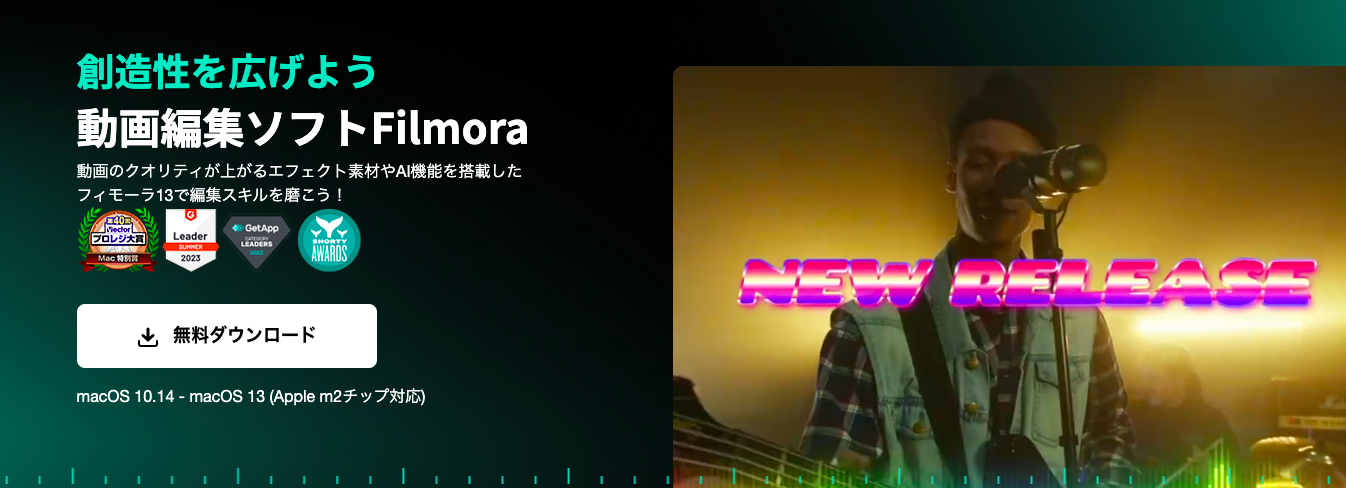
| 開発者:Wondershare 無料版あり:作成した動画にウォーターマークが入る制限など |
OS:日本語版 Windows 7/ 8(Windows 8.1を含む)/ 10|Mac OS X 10.11またはそれ以降 CPU:Intel i3または マルチコアプロセッサ、2GHz またはそれ以上 メモリ:4GB以上 ディスプレイの解像度:1366*768 またはそれ以上動画編集有料ソフトおすすめ度:★★★★★ |
||||||
| 4K対応 | トリミング | エフェクト追加 | 分割・結合 | カラー調整 | 画面回転 | フレームレート変更 | |
|---|---|---|---|---|---|---|---|
また、誰でも直感的な操作で使うことで、初めて動画編集する人に非常に適しています。
特徴:
①4K動画、GIF、オーディオファイルの編集に対応。②ワンクリックで不要な背景ノイズを除去。
③クリップ再生速度を変更。
④FacebookやInstagramから動画や写真をインポート。
⑤簡単に手ぶれを補正。
⑥様々な派手なトランジョンが用意。
⑦おしゃれなテキストテンプレートが揃う。
⑧ワンクリックで動画にさらに様々な演出や効果を加える。
⑨著作権フリーのBGM、効果音を豊富に搭載。
⑩PC画面デスクトップ全体または指定範囲を録画できる。
デメリット
・ 無料体験版で作成した動画に入った透かしのサイズがちょっと大き過ぎます。
・Filmoraの場合、GPUアクセラレーションを有効にして、より効率的にレンダリングできと主張するが、https://pc-bto.net/graphics-board-encode-speed-filmora/サイトのテスト結果によると、GPUアクセラレーションによる速度改善があまり見られないようである。GPUを使ってエンコード速度を速めたいという方は、他の動画編集ソフトを検討する方が良さそうという。
動画編集有料ソフトランキング2位:VideoProc Converter AI
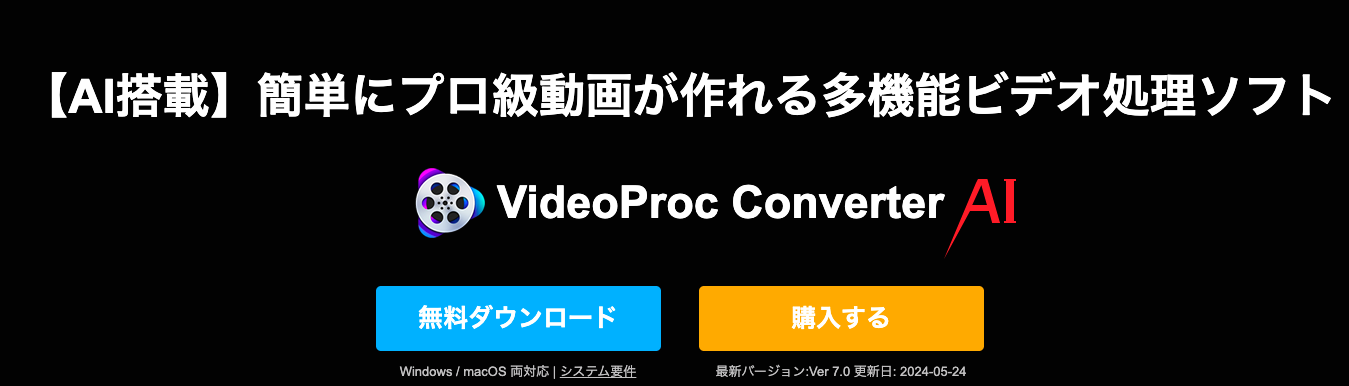
| 開発者:Digiarty Software 無料版あり:保存できる動画の時間制限(5分)など ダウンロード詳細記事 |
OS:日本語版Windows 10/8/7|Mac OS X 10.6またはそれ以降 CPU:Intel® またはAMD®、1GHzまたはそれ以上 メモリ:256MB以上 ディスプレイの解像度:全対応(8K、4K、2.7K、2K、1080p、720p…)動画編集有料ソフトおすすめ度:★★★★★ |
||||||
| 4K対応 | トリミング | エフェクト追加 | 分割・結合 | カラー調整 | 画面回転 | フレームレート変更 | |
|---|---|---|---|---|---|---|---|
また、GPUアクセラレーション機能により低スペックPCでも作業ができる点が、一番のおすすめポイントです。
4K、ドローンの空撮映像などの高画質動画編集時の処理もかなり軽くて快適です。
特徴:
①4K、8K動画対応。②簡単に手ぶれを補正。
③撮影した動画に残っている雑音を減らす。
④自分が撮った動画をGIF動画に変換。
⑤動画をjpgまたはpng形式の連続静止画像に変換。
⑥画像を魚眼レンズのように歪ませたり、歪んでしまった画像を矯正。
⑦動画に字幕や透かし、画像、テキストを追加。
⑧動画の縦横の比率率を調整。
⑨PCへの負荷を大幅に低減させるGPUアクセラレーション技術を採用。
⑩動画編集以外、動画・音声変換、Web動画ダウンロード、画面録画といった機能も実装。
デメリット
①編集作業の画面が小さいです。
②高度編集でやれる事が少ないです。
動画編集有料ソフトランキング3位: VideoStudio Pro 2019

| 開発者:Corel 無料版あり:30日間のみ利用可能 |
OS:日本語版 Windows 7/ 8/ 10(64 ビットのみ) CPU: Intel Core i3 または AMD A4 3.0 GHz 以上 メモリ:4GB以上 ディスプレイの解像度:1024 * 768またはそれ以上動画編集有料ソフトおすすめ度:★★★★★ |
||||||
| 4K対応 | トリミング | エフェクト追加 | 分割・結合 | カラー調整 | 画面回転 | フレームレート変更 | |
|---|---|---|---|---|---|---|---|
一般的な動画編集においてよく使われる編集機能以外にも「画面録画」、「DVD&ブルーレイ作成」機能も備えています。
それに1,500種類以上のビデオエフェクト、フィルタ、トランジションを搭載し、わかりやすい画面で直感的に動画の編集が可能なので、もし初めて動画編集有料ソフトを使うなら、まずはVideoStudio Pro 2019にしてみましょう。
特徴:
①4K、また 360 度ビデオの編集に対応。②何百種類以上のビデオ効果やフィルター、トランジションが用意。
③カスタム画面分割画面レイアウトを作成できる。
④3Dアニメーションタイトルが作れる。
⑤簡単に映像のひずみや魚眼レンズ効果を除去。
⑥スマートプロキミ編集で高画質で大きなサイズの動画もカクカクせずに編集しやすい。
⑦自動的に動画から簡単に背景ノイズ・雑音を減らす。
⑧高音質な著作権フリーのBGM・ 効果音・音楽素材を提供。
⑨YouTubeやVimeo、Flickr へオンラインに直接アップロード。
⑩作成した動画をディスクへ書き込み、画面録画が可能。
デメリット
・ソフトの起動が予想よりが遅いです。
・編集中にラグ、フリーズが発生する、またはエクスポート時にエラーが発生する場合があります。
動画編集有料ソフトランキング4位:AVS Video Editor
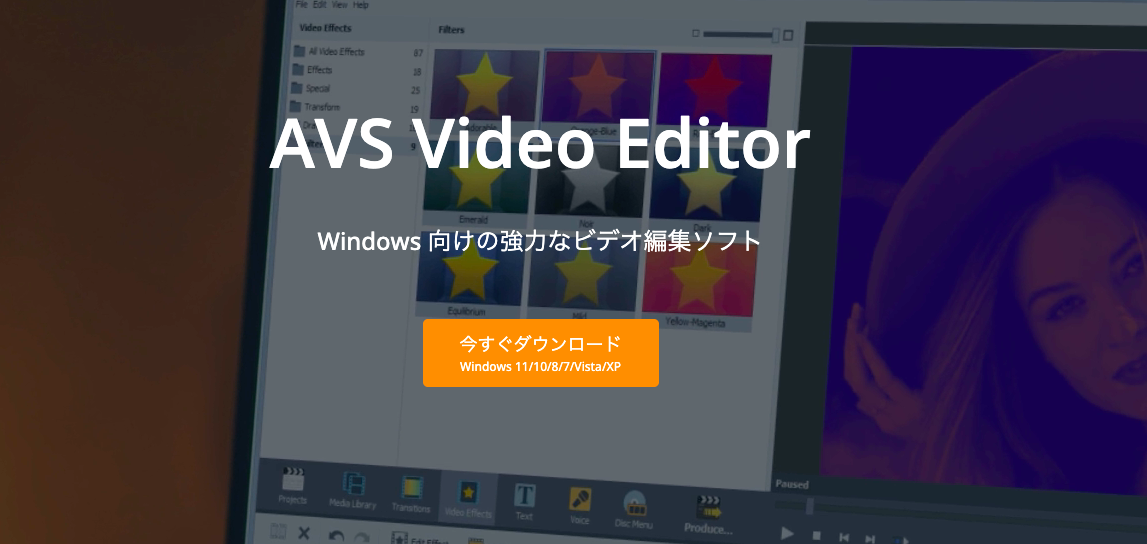
| 開発者:Online Media Technologies Ltd. 無料版あり:作成したファイルに透かしまたはサウンドロゴが入る |
OS:日本語版Windows 10、8.1、8、7、XP、2003、Vista CPU:デュアルコア(Intel Core 2 Duo かAMDに相当) メモリ:2 GB 以上動画編集有料ソフトおすすめ度:★★★★★ |
||||||
| 4K対応 | トリミング | エフェクト追加 | 分割・結合 | カラー調整 | 画面回転 | フレームレート変更 | |
|---|---|---|---|---|---|---|---|
日本では使用している人が少ないのであまり知られていないけど、同じような多機能動画編集有料ソフトに比べてより軽量化で、エフェクト・テキスト追加や動画の長さ調整といった動画編集機能が非常に豊富です。
また録画しながらの編集にも対応しているため、録画した動画を編集したい人におすすめです!
しかも、AVS Video Editorを購入してから、AVS4YOU.COMでのほかのマルチメディアツールも全部無料で使えるようになるので、コスパがよくおすすめです。
特徴:
①すべてのキービデオ形式をサポート。②HD、Full HD、2K、4Kビデオの編集に対応。
③300種類のビデオ効果やトランジションが用意。
④ビデオキャッシュ技術で高画質で大きなサイズの動画の編集も高速化。
⑤出来上がった動画をディスクへ書き込み、画面録画が可能。
⑥様々な種類のメニュースタイルを提供。
⑦短時間で上質なスライドショーを作成できる。
⑧モバイルで見られる形式で保存できる。
⑨複数のオーディオトラックをビデオクリップに挿入できる。
デメリット
・最新版は英語版しかないようだため、英語アレルギーの方には向きません。
・ユーザーインターフェイスはちょっと古臭い感じがします。
動画編集有料ソフトランキング5位:PowerDirector
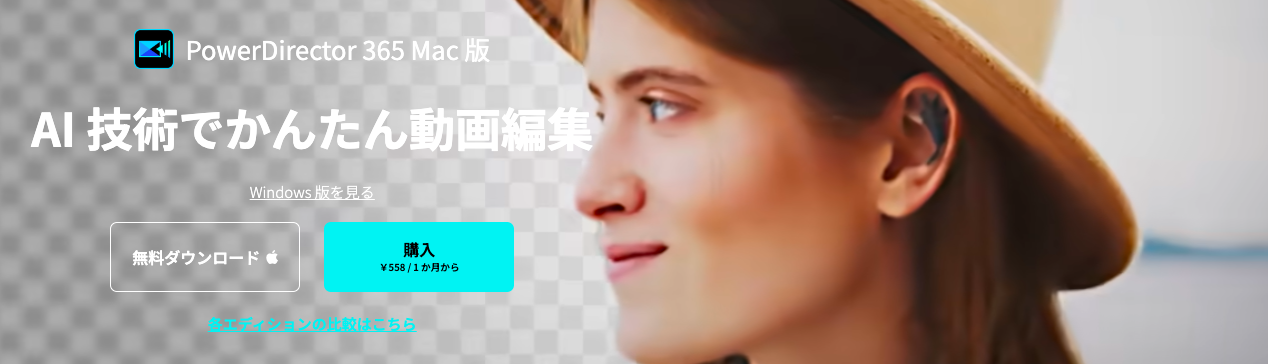
| 開発者:Cyberlink 無料版あり:全ての機能を利用できる時間制限(30日間)など |
OS:日本語版Windows 10、8、8.1、7 SP (64 bit OS のみ対応) CPU: Intel Core™ i-series、または AMD Phenom® II 以上 メモリ: 4 GB 以上 ディスプレイの解像度:1024 * 768またはそれ以上動画編集有料ソフトおすすめ度:★★★★★ |
||||||
| 4K対応 | トリミング | エフェクト追加 | 分割・結合 | カラー調整 | 画面回転 | フレームレート変更 | |
|---|---|---|---|---|---|---|---|
動画のトリミングやカット、BGM・エフェクト追加といった実用的な基本機能から、手ブレ補正やクロマキー合成、カラーを自動マッチ、スクラブ再生など動画制作においてよく使われる高度な編集機能まで一通りそろって、誰でも簡単にプロ並みの動画が作れます。
EDIUSやAdobe Premiere、DaVinci Resolveなどのプロフェッショナル向け映像編集ソフトと肩を並べられないが、その編集機能が分かりやすく、初心者でもすぐ使いこなせるという特徴で、世界中の多くのユーザーから高い評価を得ています。
特徴:
①様々なモーショングラフィックタイトルテンプレート。②1:1正方形動画の編集、出力に対応。
③見やすく強調したタイトルを作成可能。
④360度動画の手ぶれ補正に対応。
⑤4K画質でタイムラインをプレビュー再生できる。
⑥種類が豊富なエフェクト、クイックプロジェクトテンプレートなどの素材が用意。
⑦様々なジャンルのBGM、効果音素材を提供。
⑧トラックの並び順を上下反転できる。
⑨動きの激しい被写体を追跡してより精細な編集が可能。
⑩特定の色を透過する「クロマキー合成」が3色まで同時指定可能。
デメリット
・旧バージョンのPowerDirectorでキャプチャした映像の画面がチカチカしてしまうことがあります。
動画編集有料ソフトランキング6位:Adobe Premiere Elements

| 開発者:Adobe Systems 無料版あり:全ての機能を利用できる時間制限(30日間)など |
OS:日本語版Windows(64 ビット)、Windows 8.1(64 bit)| macOS v10.15、v10.14、v10.13 CPU: 2GHz 以上のプロセッサー(SSE2 サポートを含む) メモリ: 6.1 GB 以上 ディスプレイの解像度:1280 * 800またはそれ以上動画編集有料ソフトおすすめ度:★★★★★ |
||||||
| 4K対応 | トリミング | エフェクト追加 | 分割・結合 | カラー調整 | 画面回転 | フレームレート変更 | |
|---|---|---|---|---|---|---|---|
プロフェッショナル用の映像制作ソフトAdobe Premiere Proと異なり、Adobe Premiere Elementsは動画編集初心者でも扱えるのが特徴です。
見た目はシンプルでわかりやすいだけど機能は十分以上!写真や動画の自動編集を行って本格的ムービーを作成してくれるだけではなく、モーションタイトル追加や手ぶれ補正、顔検出などの編集を行うことも可能です。
さらには、動画作成中にステップバイステップの編集ガイドを提供するため、初心者操作に非常に適しています。
特徴:
①ステップバイステップのガイド付き編集モード。②写真や動画を自動でかっこよく編集できる。
③手ブレ、カラー、レンズの歪みの補正をサポート。
④50以上の楽曲と250以上の効果音を提供。
⑤種類が豊富なエフェクト素材が用意。
⑥スマートトリミングに対応。
⑦ドラッグ&ドロップするだけで不要なノイズを軽減。
⑧動的なタイプラプスビデオを作成できる。
⑨ビデオに映っている顔が自動的に認識。
⑩0HEIFとHEVCファイルの読み込みと編集に対応。
デメリット
・機能面におけるデメリットはほぼ存在しません。
強いて言うなら、Adobe Premiere Elementsともなると要求スペックが比較的高いなので、ノートパソコンや低スペックPC上で動作が重くなることが多いのです。
まとめ
以上、今人気の初心者向け動画編集有料ソフトランキングをご紹介しました。完全無欠の動画編集ソフトは存在しませんが、自分に最適な編集ソフトを見つけることはできるはずです。どのソフトを選ぶにしても、最初に考えるべきは機能の豊富さと使いやすさです。このポイントを押さえて、自分に合ったソフトを選びましょう。